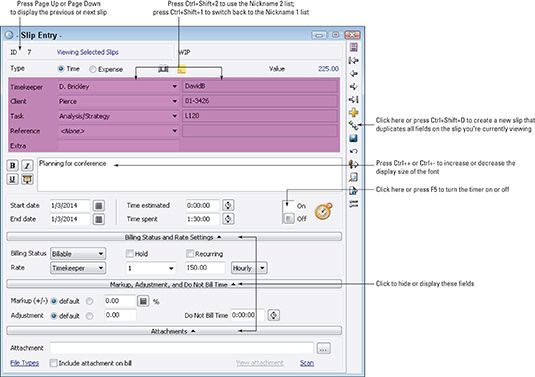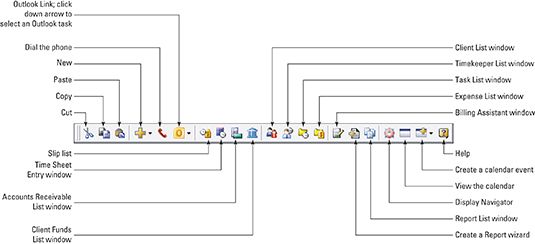Timeslips Sage pour les nuls
Sage Timeslips se réfère à temps et les entrées de dépenses que les bordereaux. Utilisez la figure et conseils suivants pour accélérer travailler dans la fenêtre Slip d'entrée. Dans les raccourcis répertoriés, le cas d'un caractère (majuscule ou minuscule) n'a pas d'importance. Par exemple, dans un champ de date, vous pouvez taper T ou t pour entrer la date d'aujourd'hui.
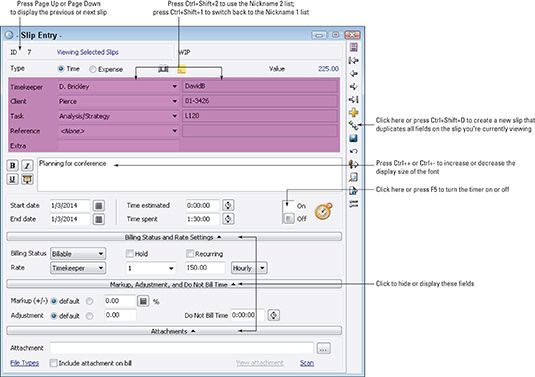
Appuyez sur la touche Tab pour passer d'une zone à feld appuyez sur Maj + Tab pour revenir en arrière un champ à la fois.
Tab dans un champ Pseudo et tapez quelques caractères du surnom que vous souhaitez utiliser. Timeslips correspond à votre frappe de surnoms existants et sélectionne la correspondance la plus proche. Lorsque vous utilisez un raccourci clavier pour basculer entre les listes de pseudos, utilisez les numéros ci-dessus les lettres du clavier, pas les chiffres sur le pavé numérique.
Dans le champ Description, appuyez sur Ctrl + A pour sélectionner tout le champ. Sélectionnez un mot ou une phrase et appuyez sur Ctrl + B, Ctrl + I ou Ctrl + U pour appliquer gras, en italique ou le soulignement, respectivement. Appuyez sur Ctrl + F7 pour ouvrir la liste abréviations. Appuyez sur F4 pour vérifier l'orthographe d'un mot ou Maj + F4 pour vérifier l'orthographe de l'ensemble du champ.
Dans les champs Date, appuyez sur T pour entrer la date d'aujourd'hui, S pour entrer dans la même date que celle qui apparaît dans l'autre champ de date, + (plus) pour incrémenter la date, - (moins) pour diminuer la date, ou C pour afficher la boîte de dialogue Date Range. Appuyant plusieurs fois sur + ou - incréments clés ou décrémente la date.
Dans les champs Heure, saisissez l'heure au format décimal (par exemple, 1,25), et Timeslips convertit la date en heures, minutes et secondes. Pour taper en format de temps, type heures, minutes, secondes et l'aide de deux chiffres séparés par deux points (:).
droit; cliquez sur un champ pour voir un menu contextuel de commandes appropriées pour ce champ.
Appuyez sur Ctrl + Maj + C pour dupliquer le champ actuel en utilisant les informations sur le dernier bulletin que vous avez consulté.
Appuyez sur Ctrl + Maj + E pour dupliquer le reste des champs sur le bordereau de courant en utilisant les informations sur le dernier bulletin que vous avez consulté.
Appuyez sur Ctrl + S pour enregistrer un bordereau
Appuyez sur Ctrl + N pour commencer un nouveau feuillet.
Sage Timeslips Raccourcis clavier
Lorsque la saisie de texte ou de chiffres dans Sage Timeslips, vous pouvez gagner du temps en gardant vos mains sur le clavier. Profitez de ces raccourcis clavier:
| Raccourci | Pourquoi il aide |
|---|
| Ctrl + N | Crée un nouveau feuillet, transaction, nom, ou un rapport, selon onthe fenêtre de la liste que vous utilisez lorsque vous appuyez sur cette combinaison |
| Ctrl + O | Ouvre un lapsus, transaction, nom, ou un rapport, en fonction de la fenêtre theList vous utilisez lorsque vous appuyez sur cette combinaison |
| Ctrl + S | Enregistre un lapsus, transaction, nom, ou un rapport, en fonction de la fenêtre theList vous utilisez lorsque vous appuyez sur cette combinaison |
| Ctrl + M | Ouvre la fenêtre Liste de glissement |
| Ctrl + U | Ouvre la fenêtre Liste Timekeeper |
| Ctrl + I | Ouvre la fenêtre Liste des clients |
| Ctrl + Y | Ouvre la fenêtre Liste des tâches |
| Ctrl + Maj + Y | Ouvre la fenêtre Liste des dépenses |
| Ctrl + R | Ouvre la fenêtre Liste Rapport |
| Ctrl + T | Ouvre la fenêtre Liste de transaction Débiteurs |
| Ctrl + F | Ouvre la fenêtre Fonds clientèle Liste Transaction |
| Ctrl + Maj + B | Ouvre l'assistant de facturation |
| Ctrl + F10 | Affiche le Navigator si elle est pas visible |
| Ctrl + F5 | Arrête toutes les minuteries pour l'utilisateur actuellement connecté au chronométreur |
| Alt + F5 | Arrête tous les compteurs dans la base de données |
| F9 | Affiche un récapitulatif de toutes les informations d'entrée de glissement |
La barre d'outils Timeslips Sage
La barre d'outils apparaît en haut de la fenêtre Sage Timeslips, juste en dessous des menus, à moins que vous masquez la barre d'outils en utilisant la boîte de dialogue des préférences personnelles. Les photos sur certains boutons ne sont pas vraiment suggèrent pas le but de la touche, voici donc un peu d'aide pour vous. Et si vous ne voulez pas utiliser la barre d'outils, choisissez Setup-Préférences et cliquez sur Menus et commandes sur la gauche. Ensuite, désactivez l'option Afficher la case à cocher Barre d'outils principale fenêtre.
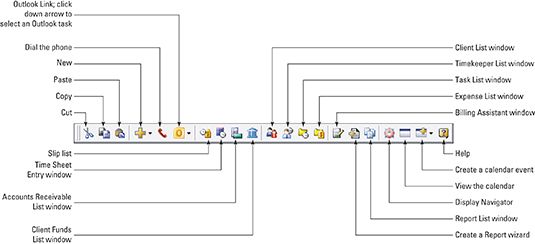
A propos Auteur
 QuickBooks 2012 mannequins (édition uk)
QuickBooks 2012 mannequins (édition uk) Apprenez ces QuickBooks 2012 raccourcis clavier pour sauver ouverture de temps, la fermeture, et de travailler avec vos données d'entreprise. QuickBooks raccourcis sur votre PC soulager vos efforts affaires comptables.Raccourci clavier PCRésultat…
 QuickBooks 2012 mannequins
QuickBooks 2012 mannequins Utilisation de QuickBooks 2012 raccourcis clavier rendra votre journée-à-jour de la petite entreprise représente plus facile et plus rapide. Que vous travailliez avec des factures, des listes de tâches à la clientèle, ou QuickBooks…
 QuickBooks 2016 pour les nuls
QuickBooks 2016 pour les nuls Pour aider à maximiser l'efficacité, voici quelques conseils et techniques que vous pouvez utiliser pour naviguer plus rapidement le logiciel QuickBooks 2,016. Utilisez ces techniques pour se déplacer rapidement le point d'insertion ou de passer…
 Quickbooks raccourcis de tous les jours
Quickbooks raccourcis de tous les jours QuickBooks dispose de nombreux raccourcis clavier qui vous permettent d'ouvrir, fermer, enregistrer et travailler avec des documents en un éclair. Les raccourcis suivants permettent de travailler avec QuickBooks encore plus rapide et plus…
 10 raccourcis clavier utiles dans Timeslips de sauge
10 raccourcis clavier utiles dans Timeslips de sauge Les raccourcis clavier peuvent être sérieusement puissants de gagner du temps dans Sage Timeslips. Lancer ou enregistrer un lapsus, d'insérer la date d'hier, aujourd'hui ou demain dans un champ de la date et de tourner des minuteries sur et en…
 Notions de base de la fenêtre de la feuille de temps dans la sauge Timeslips
Notions de base de la fenêtre de la feuille de temps dans la sauge Timeslips Si vous êtes plus à l'aise avec une interface de tableur pour le suivi du temps, vous pouvez utiliser Time Slip Sheet la fenêtre d'entrée de Sage Timeslips pour créer les bordereaux. Vous devrez fournir un chronométreur, un client, une tâche,…
 Comment créer un bordereau de dépense dans la fenêtre d'entrée de glissement de Timeslips de sauge
Comment créer un bordereau de dépense dans la fenêtre d'entrée de glissement de Timeslips de sauge Vous utilisez la fenêtre Slip Entrée dans Sage Timeslips pour créer les bordereaux de dépenses à peu près de la même façon que vous créez des relevés de temps, à quelques exceptions près:Cliquez sur l'arête droite du bouton Nouveau…
 Comment créer un glissement de temps avec la fenêtre d'entrée de glissement de sauge Timeslips
Comment créer un glissement de temps avec la fenêtre d'entrée de glissement de sauge Timeslips Lorsque vous créez un glissement dans la fenêtre d'entrée de glissement du Sage de Timeslips, vous avez le plus de contrôle sur toutes les informations stockées sur le bordereau. Pour ouvrir la fenêtre Slip d'entrée et de créer un lapsus,…
 Comment mettre en place de tri et de sous-total dans les options Timeslips de sauge
Comment mettre en place de tri et de sous-total dans les options Timeslips de sauge En plus de filtrer un rapport pour limiter les informations qu'il affiche dans Sage Timeslips, vous pouvez trier et, si les numéros sont impliqués, par rapport au montant informations du rapport. Par exemple, si vous utilisez la fonction Timeslips…
 Comment cacher sauge caractéristiques de Timeslips vous ne utilisez pas
Comment cacher sauge caractéristiques de Timeslips vous ne utilisez pas Sage Timeslips est un programme riche en fonctionnalités, et il n'y a aucun doute qu'il contient des fonctionnalités que vous pourriez jamais vouloir utiliser. Vous pouvez laisser les caractéristiques ou le fonctionnement, si vous vous sentez…
 Comment chercher dans le temps et la liste de glissement de la charge de la fenêtre des Timeslips de sauge
Comment chercher dans le temps et la liste de glissement de la charge de la fenêtre des Timeslips de sauge Au fil du temps (désolé pour le jeu de mots), vous entrez dans beaucoup, beaucoup de glissades dans Sage Timeslips. Lorsque vous avez besoin de faire des changements à un lapsus, trouver le bon serait une tâche ardue sans la fenêtre de temps et…
 Comment utiliser les bordereaux de dépôt bancaires en Timeslips de sauge
Comment utiliser les bordereaux de dépôt bancaires en Timeslips de sauge Supposons que vous entrez plusieurs paiements que vous recevez par chèque à partir de clients dans Sage Timeslips. Vous pouvez utiliser la fonction de glissement Deposit Bank Timeslips de regrouper les paiements de sorte que vous pouvez…
 Comment utiliser Timeslips de sauge menus et barres d'outils
Comment utiliser Timeslips de sauge menus et barres d'outils Lorsque vous ouvrez Sage Timeslips, vous êtes accueilli par son écran principal, qui comprend un navigateur amélioré. Menus courent à travers le haut de l'écran. Juste en dessous des menus, vous voyez une barre d'outils avec des boutons vous…
 Comment utiliser la minuterie de glissement dans Timeslips de sauge
Comment utiliser la minuterie de glissement dans Timeslips de sauge Vous pouvez utiliser la minuterie disponible dans la fenêtre d'entrée de glissement de Sage Timeslips de suivre le temps que vous travaillez. Vous pouvez commencer un nouveau feuillet et tournez immédiatement sur la minuterie, avant même que…